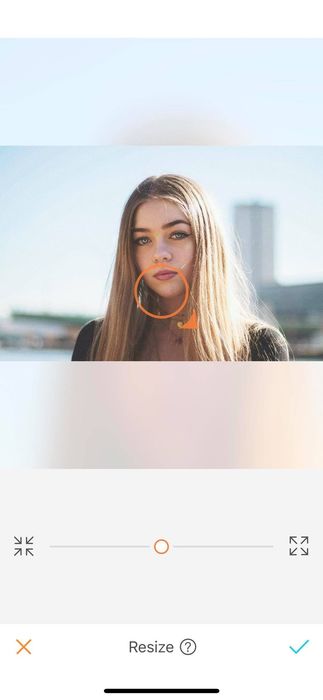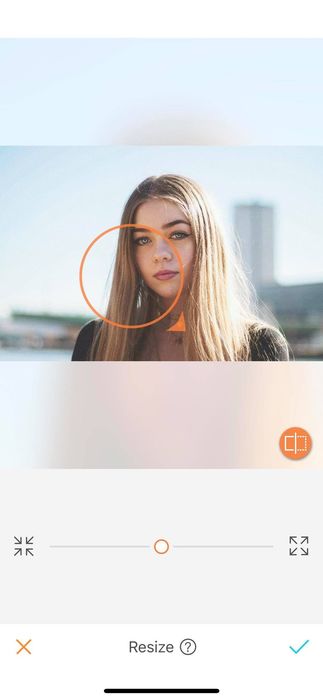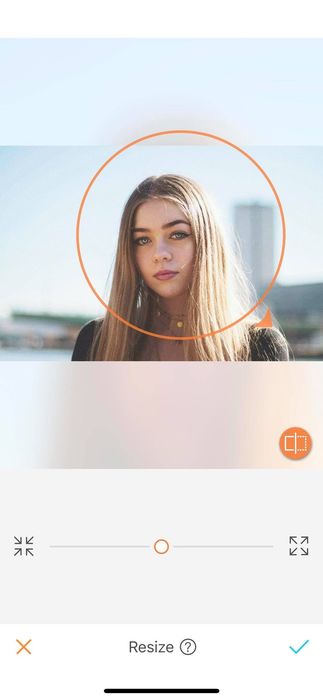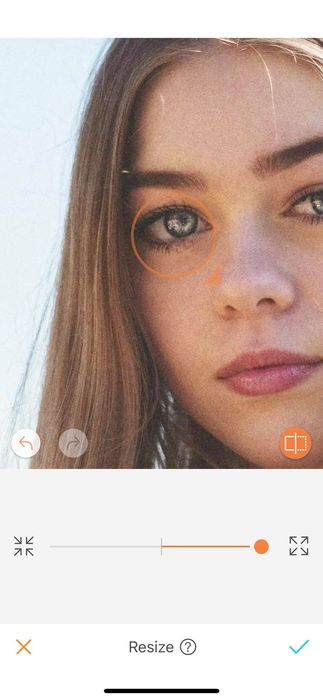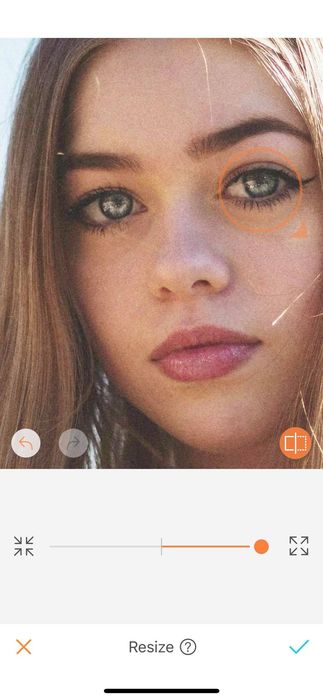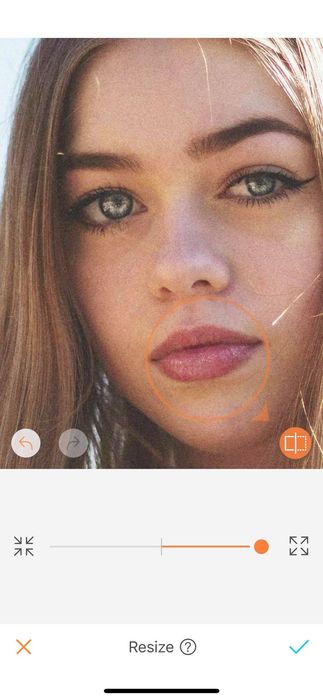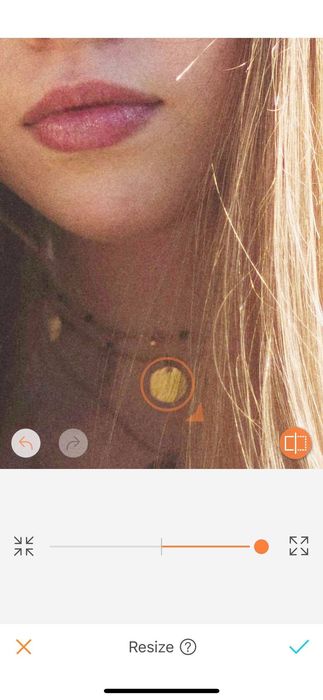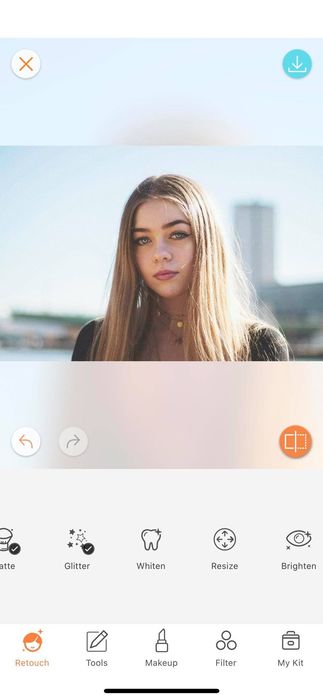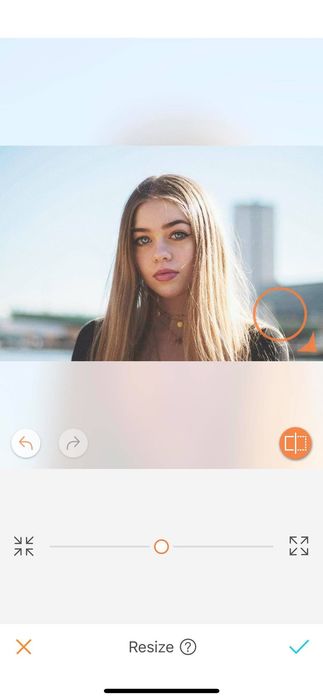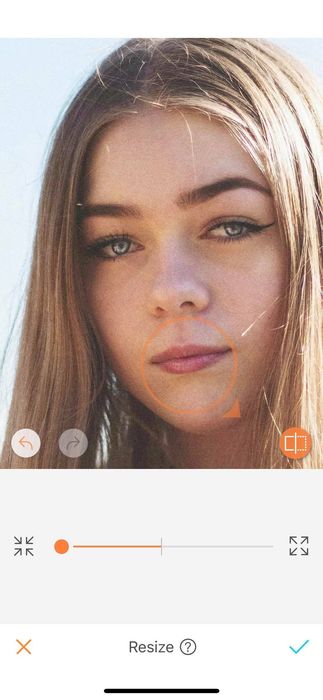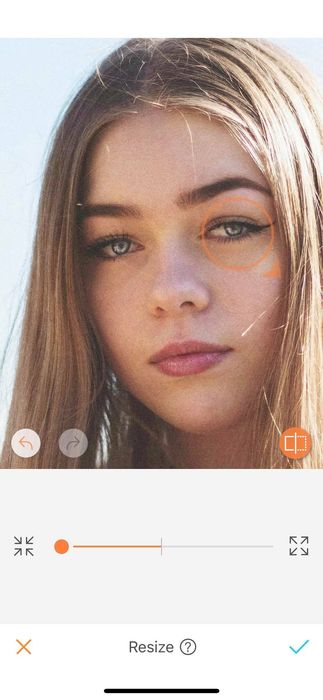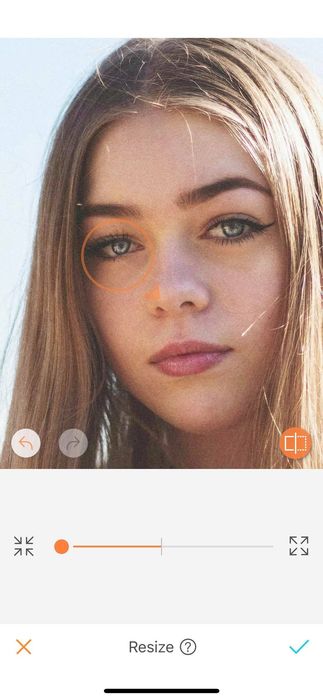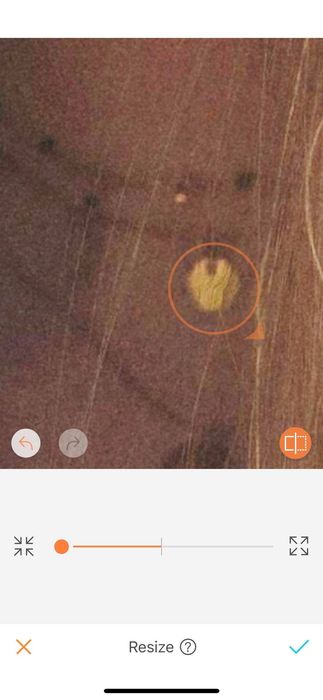Aujourd’hui la team AirBrush vous propose de découvrir l’outil Resize. Celui-ci vous permet d’agrandir ou de rétrécir les éléments présents sur votre photo. Vous pouvez ainsi, en un instant, changer la taille de vos caractéristiques physiques et/ou des objets. Pour plus de précisions, l’option Resize contient un curseur d’intensité allant de -100 à 100.
Comment utiliser Resize ?
Après avoir téléchargé votre photo dans l’application AirBrush, ouvrez l’outil Resize. La première chose que vous verrez sur votre photo est un cercle orange. Ce cercle détermine la zone d’application de l’effet. Vous pouvez bien évidemment le bouger à souhait, mais aussi l’agrandir ou le rétrécir via la flèche orange présente sur le coté du cercle.
Augmentez vos caractéristiques.
Que cela soit vos caractéristiques physiques ou des objets, l’outil Resize fonctionnera de la même manière. Placez le cercle orange sur la zone que vous souhaitez agrandir et sélectionnez l’intensité désirée. Pour plus de précisions pensez à zoomer votre photo.
Diminuez vos caractéristiques.
Tout comme pour augmenter les éléments présents sur votre photo, diminuez-les en plaçant le cercle orange sur les zones où vous souhaitez appliquer l’effet. Choisissez ensuite une intensité allant de -100 à 100.
Résultat !
Retrouvez ci-dessous la photo originale, celle ayant des caractéristiques augmentées puis finalement celle où les éléments ont été rétrécis.
C’est maintenant à votre tour d’essayer l’outil Resize. Prenez votre plus belle photo et direction l’appli AirBrush ! Partagez vos résultats avec la communauté via l’hashtag #AirBrushApp et suivez notre compte Instagram @AirBrushOfficiel.
- Comment prendre une Selfie : 15 astuces qui feront la différence - 17/08/2021
- Plus jamais de photobomb! - 13/08/2021
- Comment retoucher des photos pour votre BFF - 12/08/2021
- Comment prendre une Selfie : 15 astuces qui feront la différence - 17/08/2021
- Plus jamais de photobomb! - 13/08/2021
- Comment retoucher des photos pour votre BFF - 12/08/2021